在三星手機上關閉 Galaxy AI 的說明

如果您不再需要在三星手機上使用 Galaxy AI,您可以透過非常簡單的操作將其關閉。以下是關閉三星手機上 Galaxy AI 的說明。
觀眾參與是建立流媒體觀眾的關鍵部分,而聊天是與粉絲互動的好方法。如果您想知道如何在您的 OBS 工作室中進行流式聊天,那麼您來對地方了。

一旦您的 OBS 窗口具有流聊天功能,主播就可以更輕鬆地同時查看內容和聊天。這種方法的優點在於它可以應用於任何具有彈出聊天功能的流媒體服務。
在本指南中,我們將向您展示在 OBS 屏幕上進行流式聊天的不同方式,並回答有關 OBS 聊天功能的一些常見問題。
OBS 是最好的視頻錄製和直播程序之一。它用於一系列在線內容創建,例如游戲、音樂、多語言流媒體等等。此外,您可以在 Windows、Mac 和 Linux 上安裝它。該軟件也是免費的,因此您不必擔心每月訂閱和額外費用。
OBS 最好解釋為所有輸出和輸入相遇的地方。換句話說,你的麥克風、攝像頭和遊戲捕獲都將在 OBS 中配置。還有大量其他有用的內置功能,可以將您的流媒體提升到一個全新的水平。
其中一項功能是能夠將流式聊天停靠到您的 OBS 窗口。您可以將此功能與任何其他流媒體服務一起使用,例如 Twitch、YouTube、Trovo、DLive、Mixer、Smashcast 等等。但是,它目前與 YouTube Live 和 Facebook Live 不兼容,稍後會詳細介紹。
將聊天添加到您的 OBS 流將使其他觀眾更容易跟上所有動作,同時不會錯過聊天中可能發生的任何事情。更重要的是,這些方法中的每一種都只會佔用您很短的時間。
如何添加流聊天
如前所述,有許多流媒體服務可用於此目的。由於 Twitch 是最受歡迎的,我們將在本指南中將其用作示例。要在 OBS 中添加 Twitch 直播聊天,請按照以下步驟操作:




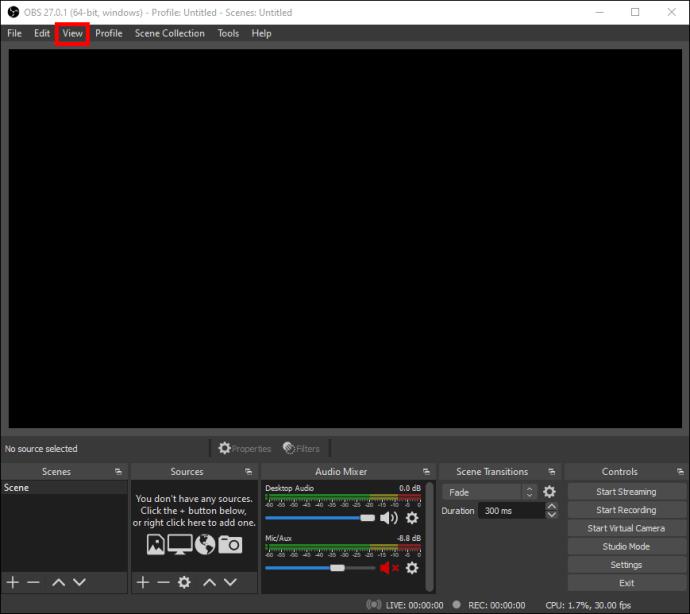
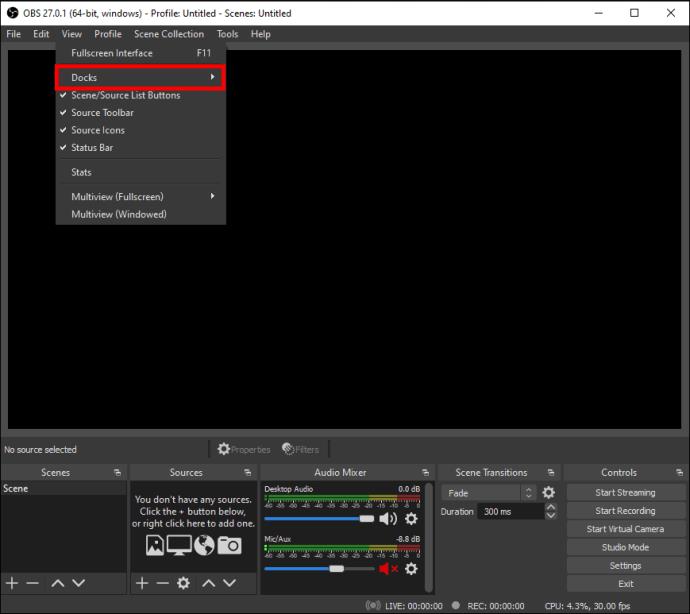
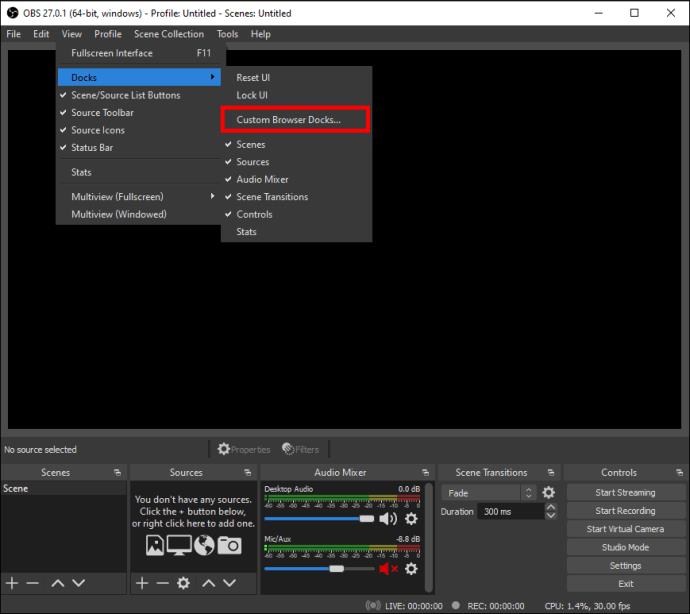
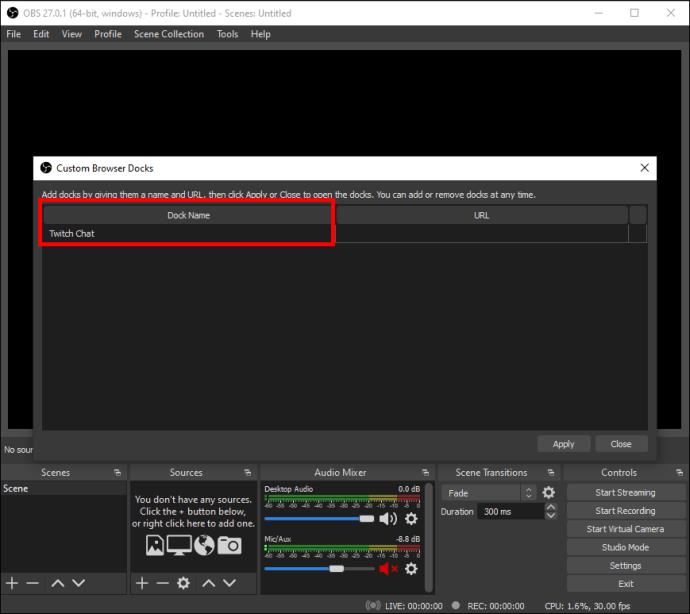
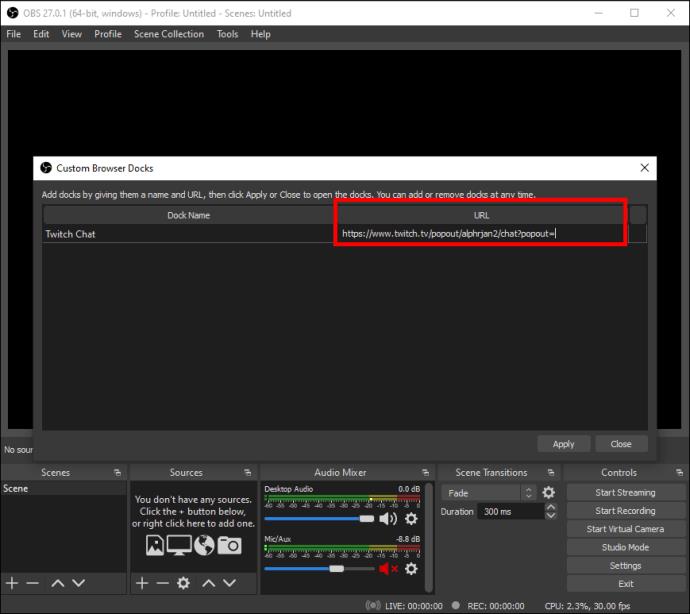
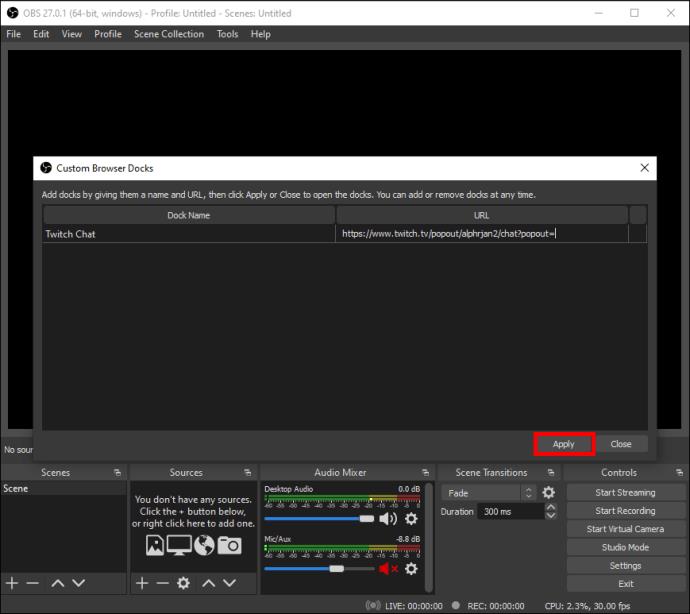
這裡的所有都是它的。最小化的流聊天將出現在 OBS 窗口的一角。此功能的優點在於能夠移動流聊天甚至調整大小。此外,您可以放置流聊天的空間將以藍色突出顯示,因此您將知道可以將其移動到哪裡。
如果您不再需要流聊天,您可以立即將其刪除。您需要做的就是重複上面的相同步驟以打開Custom Browser Docs,然後您可以相對快速地禁用此聊天功能。
如何獲取 Facebook 遊戲聊天
如前所述,Facebook Live 與 OBS 不兼容。因此,Facebook Gaming 沒有像其他流媒體服務那樣的彈出式聊天功能。在 OBS 的 Facebook Gaming 中停靠聊天的唯一方法是使用插件。最好的選擇是StreamElements 的 OBS.Live 插件。
這個插件不需要任何費用,而且它還與 YouTube 和 Twitch 兼容。它還帶有一些額外的有用功能,例如您可以在其中跟踪活動和音樂控制的提要。它的使用也相當簡單。這是您需要做的:
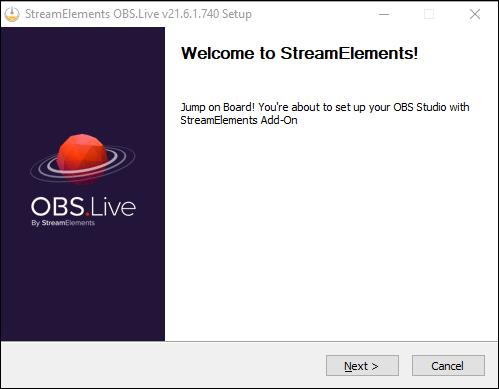
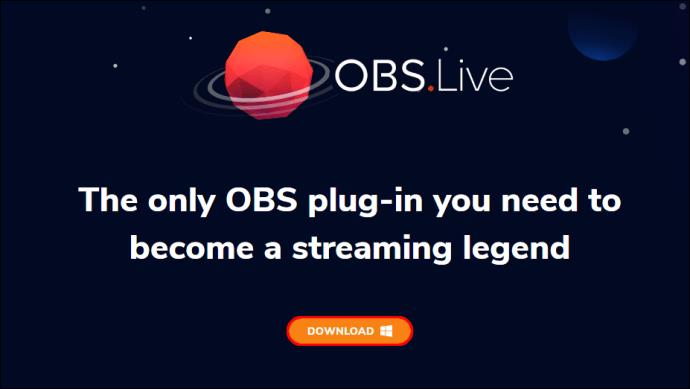
就是這樣。該插件會自動拉入您的聊天記錄,因此您不必擔心需要特殊的技術技能。您可以在 Facebook Gaming 上開始流式傳輸,並將流式聊天停靠在您的 OBS 窗口中。
其他常見問題解答
如何使用 OBS 將聊天疊加層添加到流中?
您可以使用 OBS 將聊天疊加層添加到您的流中。我們將再次使用 Twitch 作為流媒體服務的示例。請記住,您需要擁有最新的 OBS 版本才能將聊天疊加層添加到流中。
就是這樣:
1.運行OBS並使用瀏覽器進入您的頻道。

2. 轉到“聊天”部分,然後單擊底部的“設置”圖標。

3.從選項列表中選擇彈出聊天。這將打開一個新窗口。
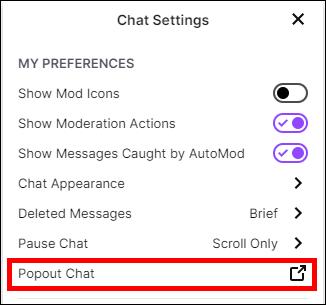
4. 從新窗口復制 URL。

5. 返回OBS,點擊軟件左下角的+號。

6. 選擇瀏覽器。
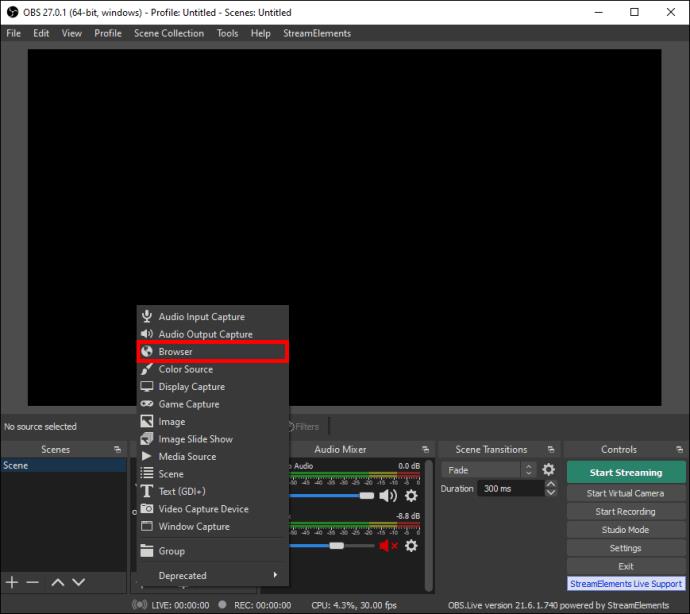
7. 輸入聊天界面的名稱並選擇確定。
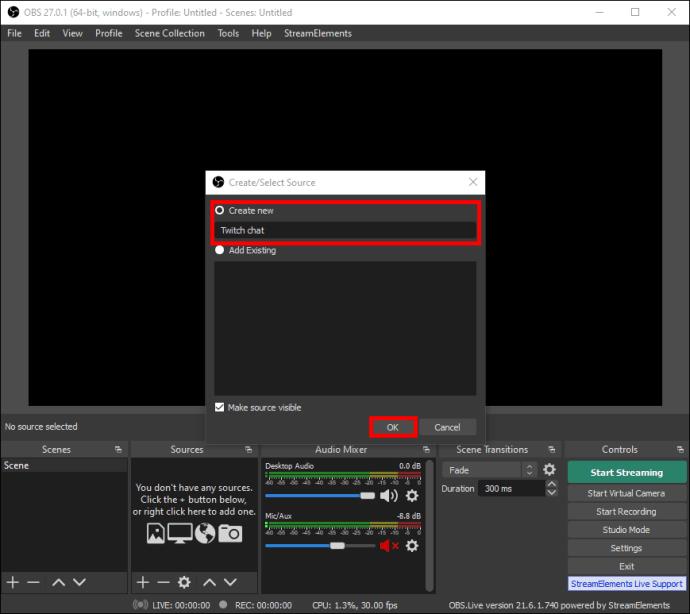
8. 粘貼您之前複製的 URL。
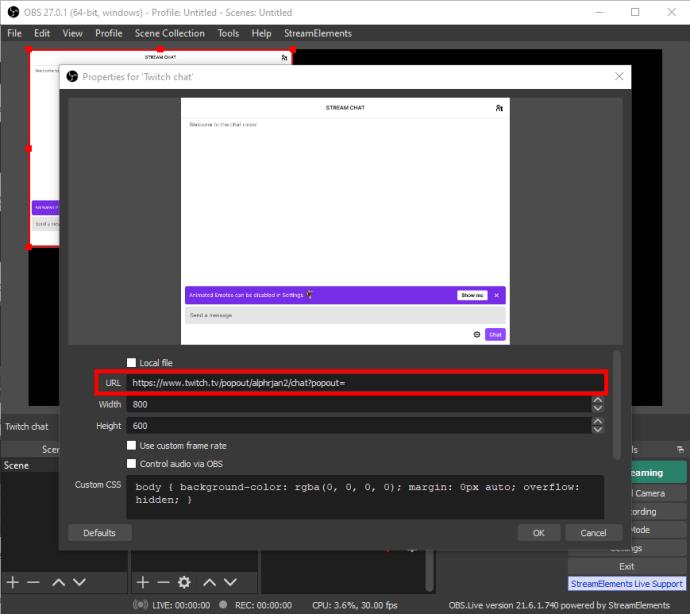
9. 根據需要自定義聊天的大小。
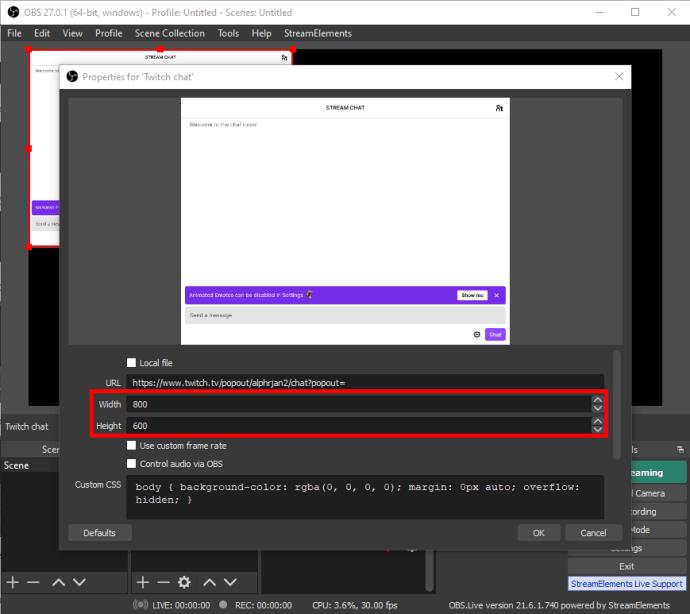
10. 再次選擇確定。
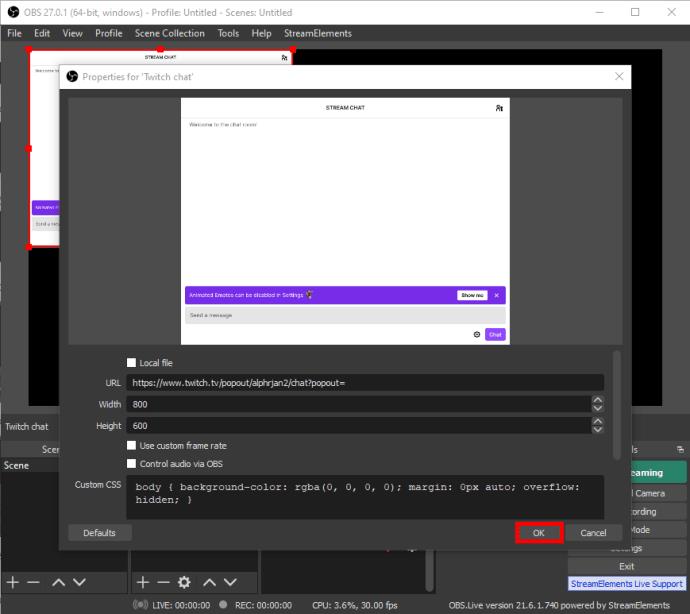
完成後,新的 Twitch 聊天將在您的疊加層上彈出。當您不再需要它時,您可以同樣快速地移除它。
如何將 Twitch 聊天框添加到我的 OBS 流?
您還可以使用 StreamLabs 將 Twitch 聊天添加到您的 OBS 流中。而且,這種方法只需要幾分鐘。請按照以下步驟了解它是如何完成的:
1. 在您的瀏覽器上打開StreamLabs並使用您的 Twitch 帳戶登錄。
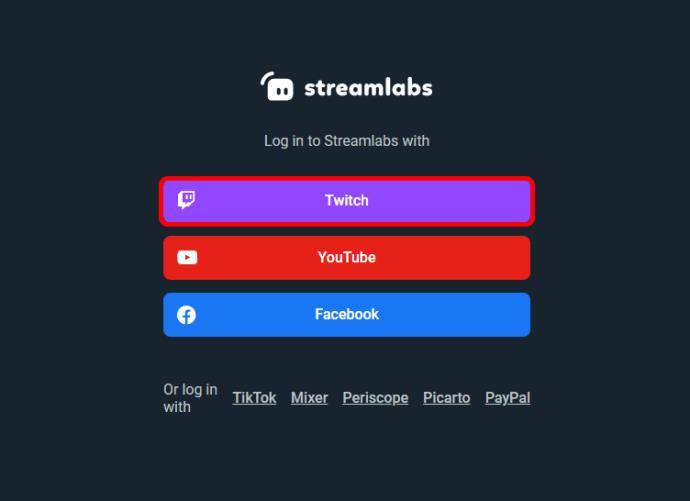
注意:不要忘記允許授權,否則您將無法執行此操作。
2. 從選項列表中選擇所有小部件。
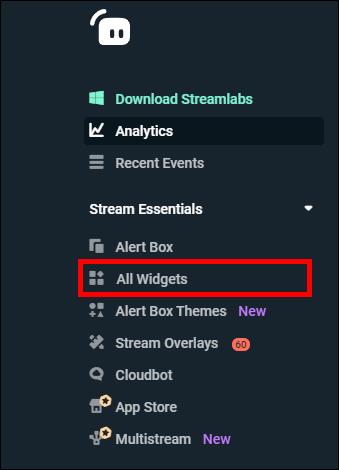
3. 進入聊天框;這將帶您進入新頁面。
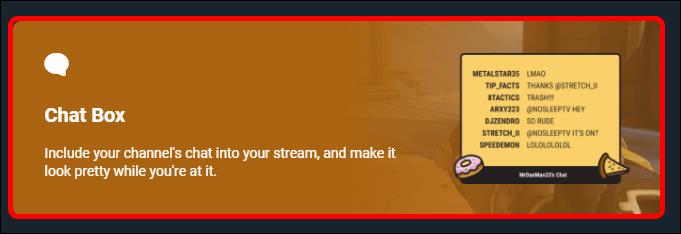
4.自定義聊天的外觀。
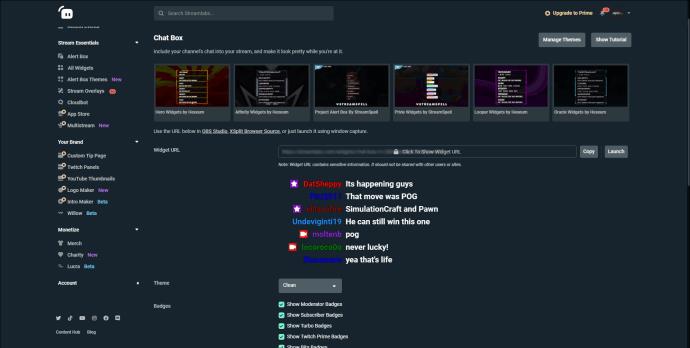
注意:此時,您可以選擇聊天的主題、顏色、字體大小、消息長度、表情符號、背景等。如果您希望背景透明,請保持原樣。
5. 單擊頁面底部的保存設置按鈕。
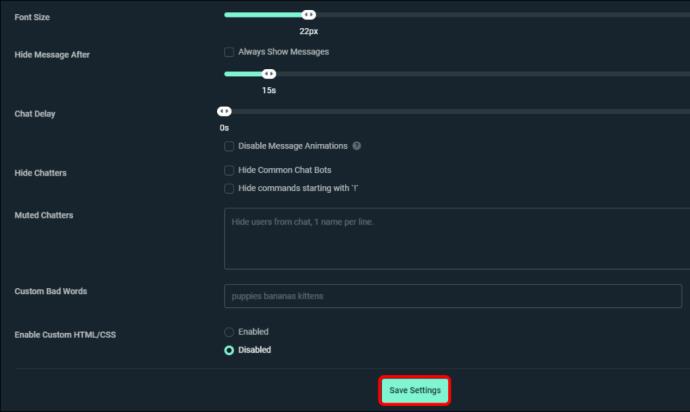
6. 複製小部件的 URL。

7. 運行OBS並單擊窗口左下角的+圖標。

8.從彈出菜單中選擇瀏覽器。
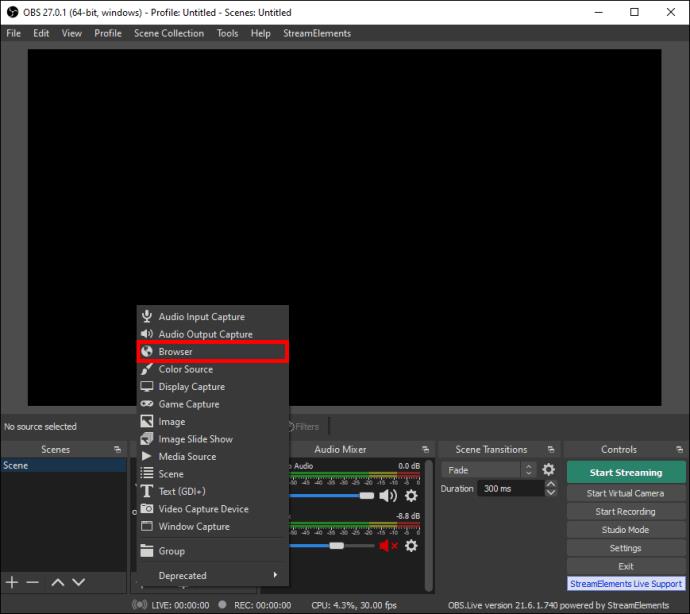
9. 將 URL 粘貼到新窗口中。
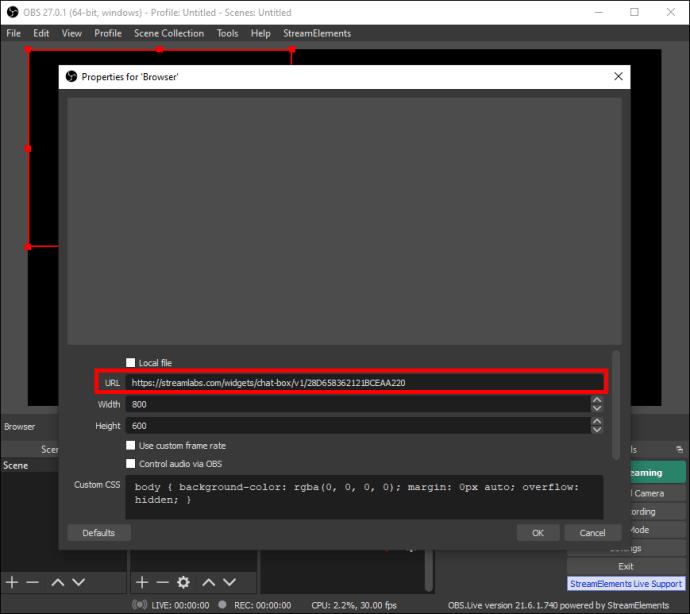
10. 輸入聊天的維度。
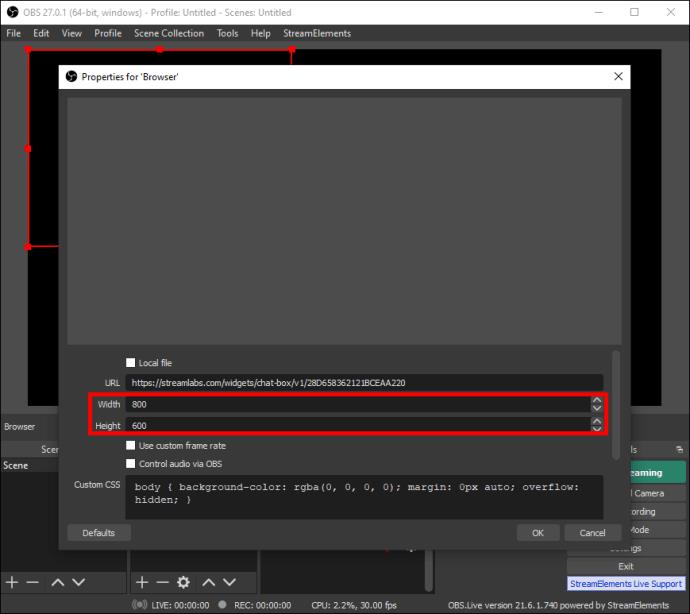
11. 如果需要自定義任何其他功能,然後單擊屏幕右下角的確定。
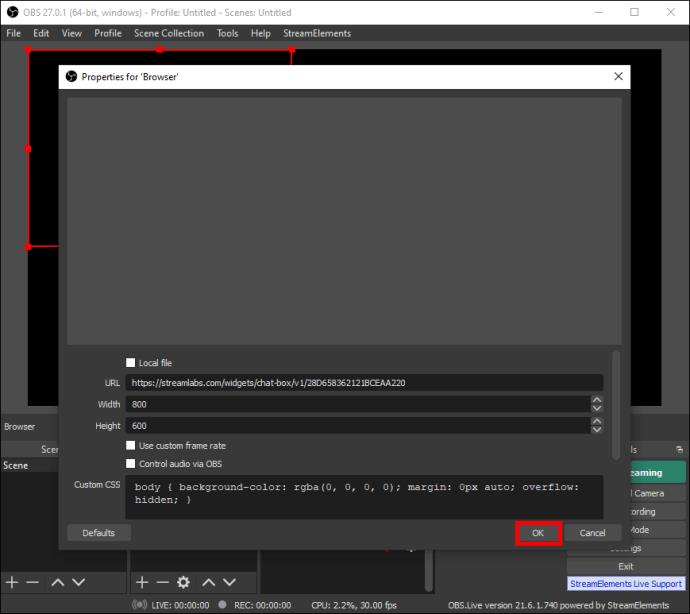
您已使用 StreamLabs 成功地將 Twitch 聊天添加到您的 OBS 流中。
讓流媒體開始
現在您知道如何在 OBS 窗口的屏幕上添加流式聊天了。您還知道如何獲取 Facebook Gaming 聊天、添加聊天覆蓋以及使用 StreamLabs 將 Twitch 聊天添加到您的 OBS 流。一旦您在同一個地方進行了聊天和直播,您就可以專注於直播,而無需在兩個窗口之間來回切換。
您以前在 OBS 窗口中添加過流聊天嗎?您是否使用了我們在本指南中介紹的任何方法?請在下面的評論部分告訴我們。
如果您不再需要在三星手機上使用 Galaxy AI,您可以透過非常簡單的操作將其關閉。以下是關閉三星手機上 Galaxy AI 的說明。
如果您不需要在 Instagram 上使用任何 AI 角色,您也可以快速將其刪除。這是在 Instagram 上刪除 AI 角色的指南。
Excel 中的 delta 符號,又稱為三角形符號,在統計資料表中使用較多,用來表示增加或減少的數字,或根據使用者意願表示任何資料。
除了共享顯示所有工作表的 Google Sheets 檔案外,使用者還可以選擇共享 Google Sheets 資料區域或共享 Google Sheets 上的工作表。
基本上,在 iPhone 上刪除 eSIM 的操作也很簡單,我們可以遵循。以下是在 iPhone 上移除 eSIM 的說明。
除了在 iPhone 上將 Live Photos 儲存為影片之外,用戶還可以非常簡單地在 iPhone 上將 Live Photos 轉換為 Boomerang。
許多應用程式在您使用 FaceTime 時會自動啟用 SharePlay,這可能會導致您意外按錯按鈕並破壞正在進行的視訊通話。
當您啟用「點擊執行」時,該功能會運行並瞭解您點擊的文字或圖像,然後做出判斷以提供相關的上下文操作。
打開鍵盤背光會使鍵盤發光,這在光線不足的情況下操作時很有用,或者讓您的遊戲角落看起來更酷。以下有 4 種方法可以開啟筆記型電腦鍵盤燈供您選擇。
有許多方法可以在 Windows 10 上進入安全模式,以防您無法進入 Windows。若要在啟動電腦時進入安全模式 Windows 10,請參閱下方來自 WebTech360 的文章。
Grok AI 現在已擴展其 AI 照片產生器,將個人照片轉換為新的風格,例如使用著名動畫電影創建吉卜力工作室風格的照片。
Google One AI Premium 提供 1 個月的免費試用,用戶註冊即可體驗 Gemini Advanced 助理等多項升級功能。
從 iOS 18.4 開始,蘋果允許用戶決定是否在 Safari 中顯示最近的搜尋。
Windows 11 在截圖工具中整合了 Clipchamp 影片編輯器,以便用戶可以隨意編輯視頻,而無需使用其他應用程式。
漏斗圖通常描述不同階段如何合併為較小的輸出。這是在 PowerPoint 中建立漏斗圖的指南。













